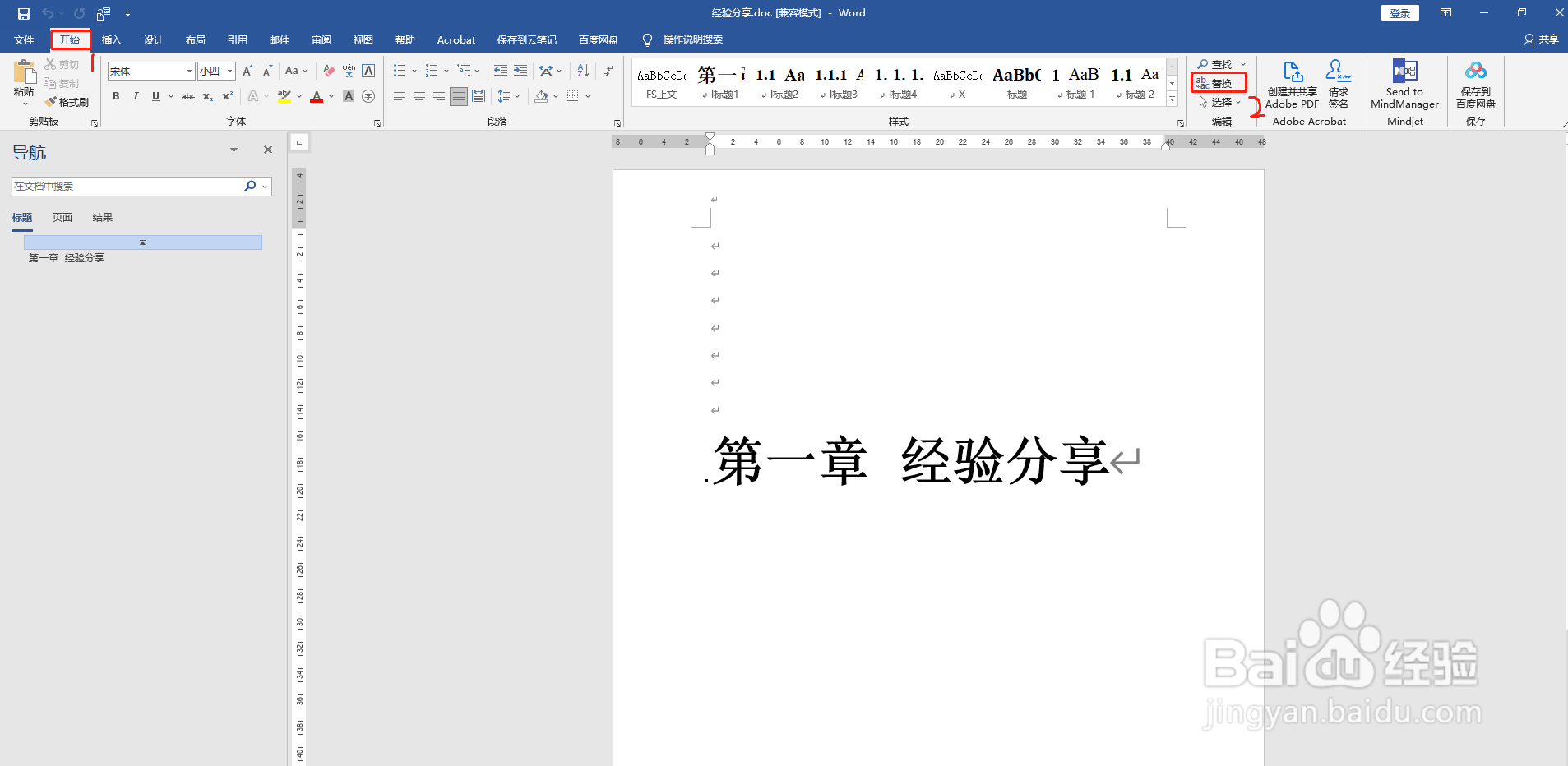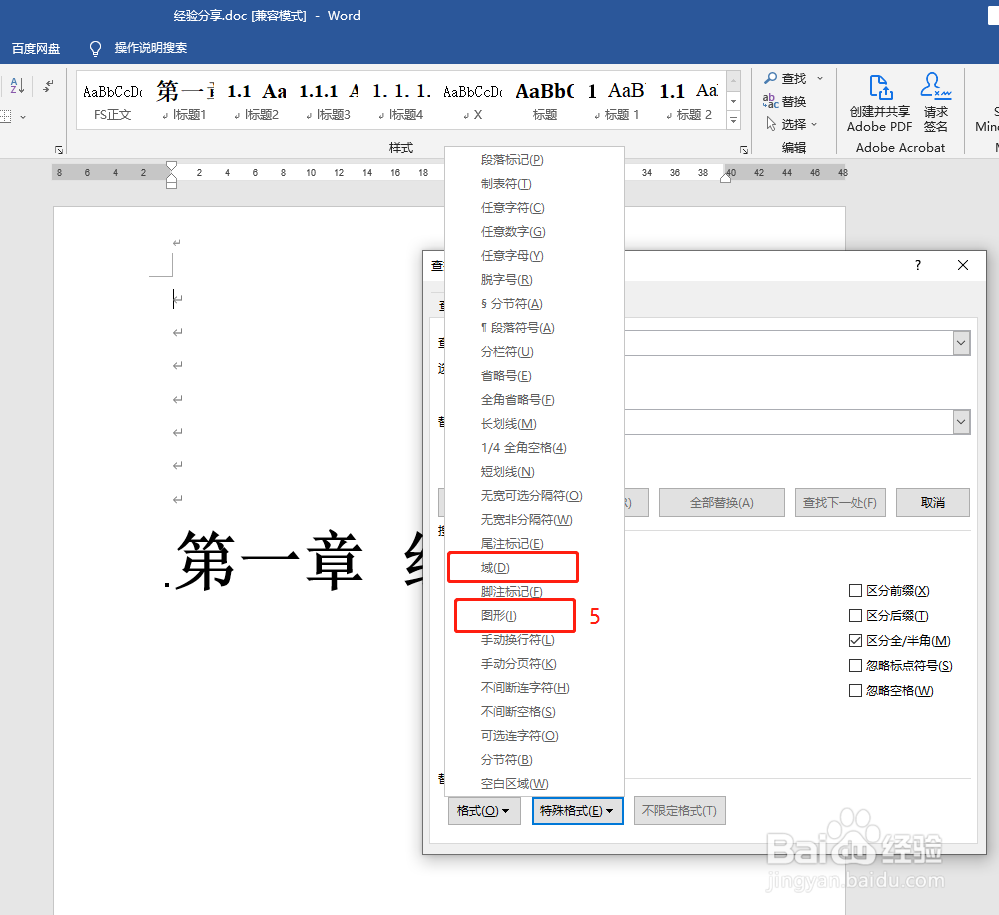Word2016怎样删除文档中的隐藏的图片
1、打开word文档,点击文档上方功能栏中的“开始”命令。点击“替换”按钮
2、在“查找和替换” 选择“更多”选项,并且点击“特殊格式”
3、特殊格式中选择“图形”
4、点击“查找下一处”
5、弹出隐藏图片的位置,进行删除、更改即可,保存查看即可
声明:本网站引用、摘录或转载内容仅供网站访问者交流或参考,不代表本站立场,如存在版权或非法内容,请联系站长删除,联系邮箱:site.kefu@qq.com。
阅读量:61
阅读量:87
阅读量:84
阅读量:64
阅读量:56